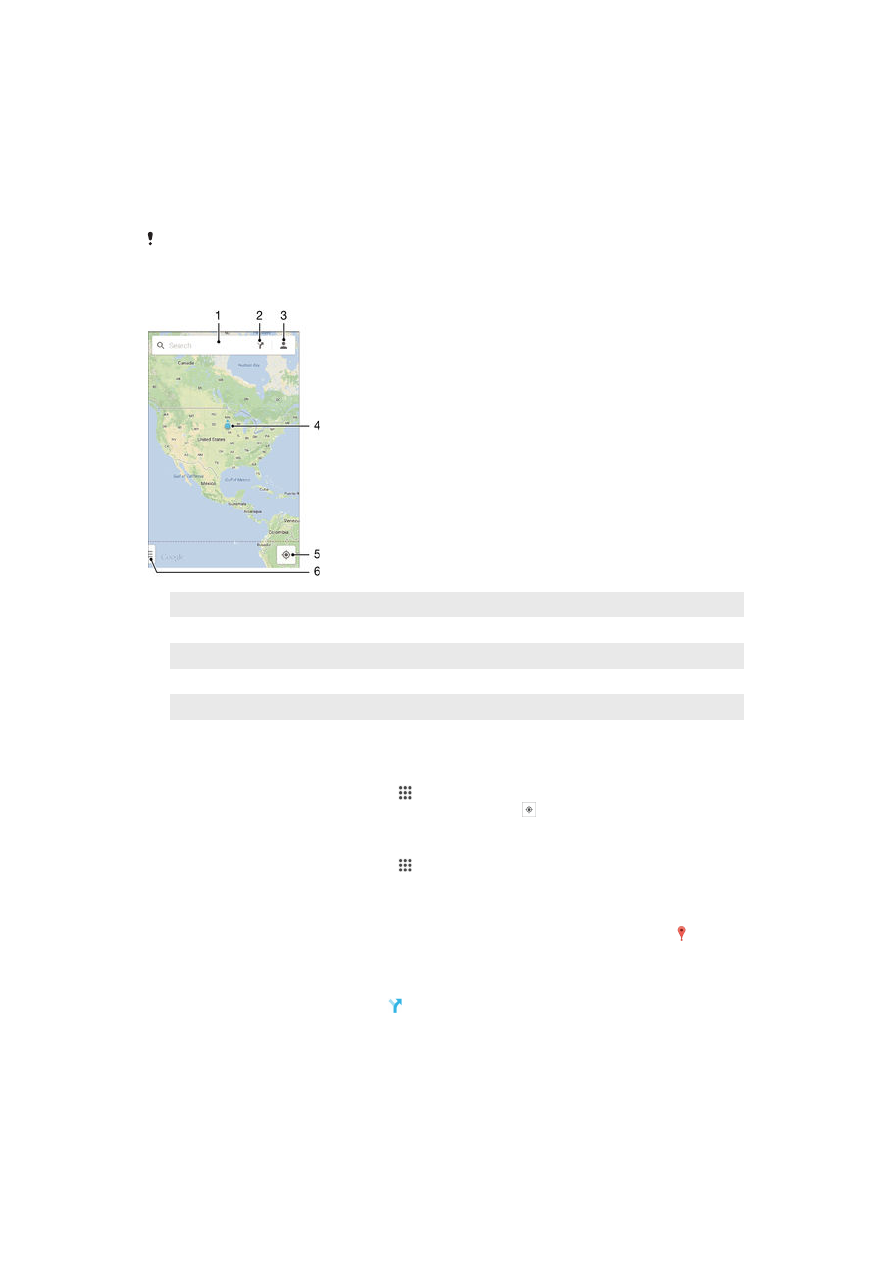
Google Maps™ i navegació
Utilitzeu Google Maps™ per establir la vostra ubicació actual, visualitzar situacions de
trànsit en temps real i rebre indicacions detallades de com arribar a la vostra destinació.
Quan visualitzeu un mapa, utilitzeu el trànsit de dades per aconseguir una connexió a
Internet i les dades es transfereixen al vostre dispositiu. Per tant, és una bona idea desar
un mapa al dispositiu perquè estigui disponible fora de línia, abans de fer un viatge.
D'aquesta manera evitareu costs elevats d'itinerància.
L'aplicació Google Maps™ requereix l'ús d'una connexió a Internet quan s'utilitza en línia. És
possible que quan us connecteu a Internet des del dispositiu se us cobri la connexió de
dades. Per obtenir més informació, contacteu amb l'operador de xarxa. És possible que
l'aplicació Google Maps™ no estigui disponible en tots els mercats, països o regions.
1
Introduïu una adreça o un nom per cercar una ubicació, per exemple, l'adreça o el nom d'un restaurant.
2
Seleccioneu un mode de transport i obteniu les indicacions cap al vostre destí.
3
Visualitzeu el perfil del vostre compte.
4
Marca d'ubicació: mostra la ubicació cercada al mapa.
5
Mostra la ubicació actual.
6
Permet visualitzar l'ajuda i les opcions.
Per mostrar la ubicació al mapa
1
Des de la Pantalla inicial, puntegeu .
2
Cerqueu i puntegeu
Mapes i, a continuació, puntegeu .
Per cercar una ubicació
1
Des de la Pantalla inicial, puntegeu .
2
Cerqueu i puntegeu
Mapes.
3
Al camp de cerca, introduïu el nom de la ubicació que vulgueu trobar.
4
Puntegeu la tecla Retorn al teclat per començar la cerca o seleccioneu una
ubicació suggerida de la llista. Si la cerca és reeixida, la ubicació s'indica amb
al mapa.
Per obtenir indicacions
1
En visualitzar un mapa, puntegeu .
2
Seleccioneu el mode de transport i, després, introduïu el punt de partida i la
destinació. Les rutes recomanades apareixen en una llista.
3
Puntegeu una opció de la llista de rutes recomanades per visualitzar les
indicacions al mapa.
98
Aquesta és una versió d'Internet d'aquesta publicació. © Imprimiu només per a ús privat.
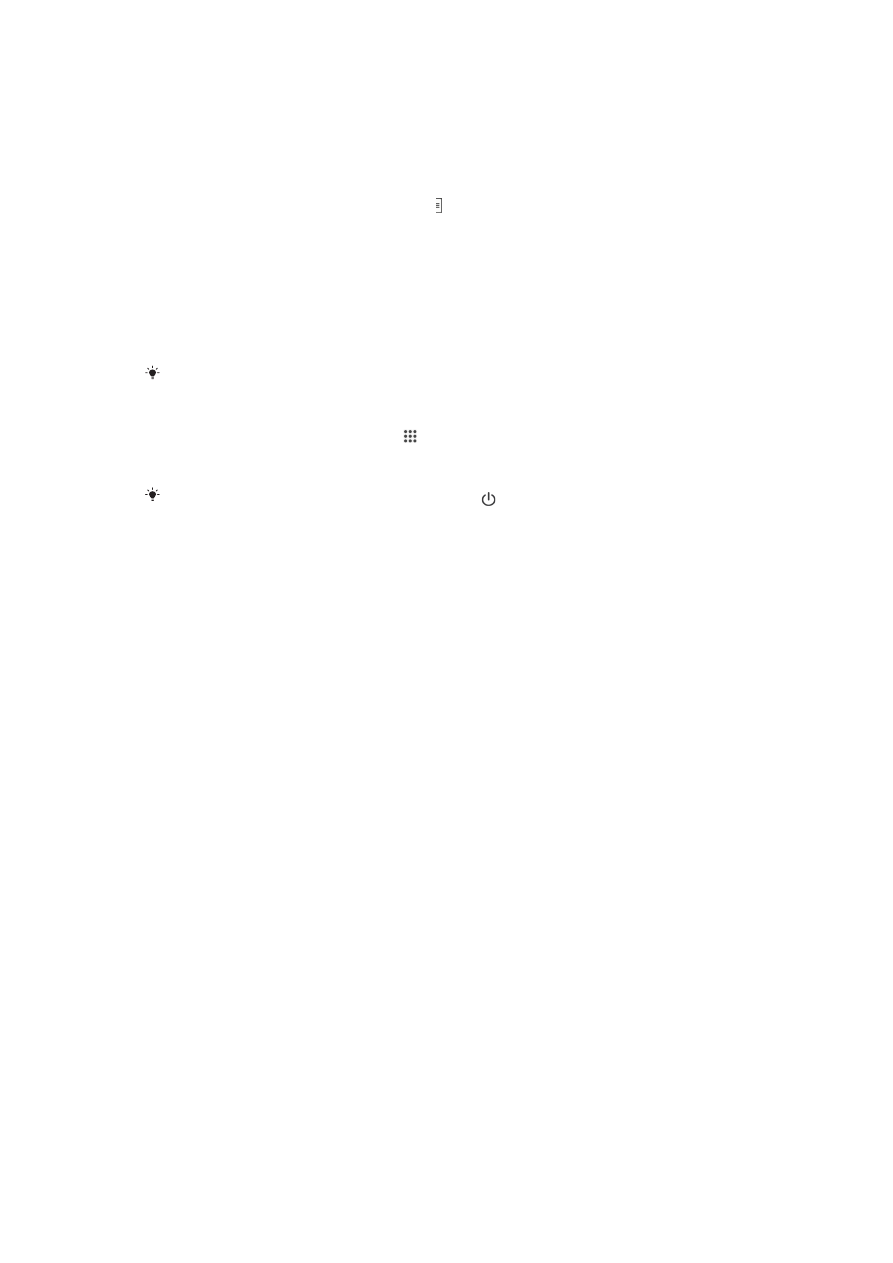
Per tenir a disposició un mapa fora de línia
1
En visualitzar un mapa, puntegeu el camp de cerca.
2
Desplaceu-vos fins a la part inferior i puntegeu
Fes aquesta zona del mapa
disponible fora de línia. La zona que es mostra al mapa es desa al dispositiu.
Per obtenir més informació sobre Google Maps™
•
Quan utilitzeu Google Maps™, puntegeu i després puntegeu
Ajuda.